Конфигурирование вашего собственного компьютера для размещения сайта
Большинство сайтов сначала разрабатываются как дисковые сайты; это означает, что данный сайт разрабатывается и тестируется на локальном компьютере. Только по окончании разработки сайта он публикуется на веб-сервере, который поддерживается организацией, владеющей этим сайтом, или компанией веб-хостинга. И только в этот момент сайт становится серверным сайтом. Недостатком этой стратегии является то, что компоненты, предназначенные для работы на сервере, не действуют, пока сайт не опубликован на сервере, а после этого вы можете обнаружить, что они вообще не работают.
Чтобы выполнить значительную долю разработки сайта на своем компьютере, вы можете сконфигурировать его для тестирования как сервер. В случае FrontPage 2002 фирма Microsoft рекомендует следующую конфигурацию для веб-сервера:
- Windows 2000
- Internet Information Services 5
- FrontPage Server Extensions 2002 или SharePoint Team Services
Если ваш компьютер не отвечает этим требованиям или вы не хотите запускать полнофункциональный веб-сервер на вашем компьютере, то можете сконфигурировать свой компьютер с системой Windows 98 как персональный веб-сервер, используя следующую конфигурацию:
- Windows 98
- Microsoft Personal Web Server 4.0
- FrontPage 2000 Server Extensions
Используя персональный веб-сервер, вы можете разрабатывать и запускать серверные сайты локально, то есть на вашем компьютере. Вам по-прежнему нужно опубликовать сайт на сервере, доступном для вашей аудитории, но риск того, что эти ошибки увидит весь мир, будет существенно ниже, если вы проведете сначала всестороннее тестирование своего сайта на вашем персональном веб-сервере.
Важно. Недостатком конфигурирования вашего компьютера как веб- сервера является то, что в зависимости от конфигурации компьютера может оказаться, что его скорость и производительность в целом несколько снизится. Возможно, это не потребуется, если у вас есть другие способы тестирования серверных компонентов вашего сайта.
В этом упражнении вы сконфигурируете компьютер с Windows 98 как персональный веб-сервер, инсталлировав компоненты Personal Web Server (PWS) и FrontPage 2000 Server Extensions. (PWS поддерживается на инсталляционном CD-ROM Windows 98; однако по умолчанию он не инсталлируется полностью вместе с этой операционной системой.) Поэтому вы должны проверить состав инсталляции, открыв сначала свою домашнюю страницу по умолчанию и открыв затем какой-либо сайт.
GardenCo
Чтобы выполнить это упражнение, вам потребуется CD-ROM Windows 98 и соединение с Интернет.
Для этого упражнения используется рабочая папка Office XP SBS\FrontPage\Chap21.
Выполните следующие шаги.
- Закройте все программы, которые могут быть запущены на вашем компьютере.
- В панели задач в левом нижнем углу экрана щелкните на кнопке Пуск (Start), укажите пункт Настройка (Settings) и выберите пункт Панель управления (Control Panel).
Появится окно панели управления.
- Дважды щелкните на Установка и удаление программ (Add/Remove Programs), чтобы открыть диалоговое окно Свойства: Установка и удаление программ (Add/Remove Programs Properties).
- Щелкните на вкладке Установка Windows (Windows Setup), чтобы вывести на экран следующий список.
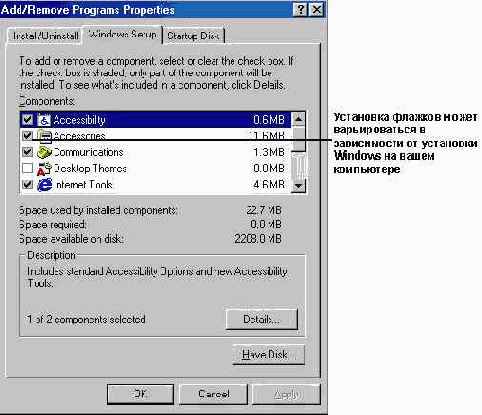
- В списке Компоненты (Components) щелкните на словах Средства Интернет (не щелкайте на флажке, так как вы можете случайно указать Windows, что нужно удалить инсталлированные на данный момент компоненты.)
Средства Интернет в системе Windows
Personal Web Server - это только один из компонентов, включаемых в Windows 98, чтобы помочь вам работать с Интернет. Еще два компонента относятся к FrontPage, и остальные обеспечивают различные возможности, относящиеся к Интернет:
- Microsoft FrontPage Express - это простой редактор HTML-страниц.
- Мастер Web Publishing Wizard позволяет вам легко загружать сайты на веб- сервер.
- Microsoft Virtual Reality Modeling Language 2.0 Viewer (VRML - язык моделирования виртуальной реальности) - это средство просмотра объектов VRML, то есть трехмерных полноцветных объектов со специальными эффектами текстуры, анимации и освещения.
- Microsoft Wallet поддерживает скрытное хранение личной информации, например, деталей информации кредитной карты, используемой для покупок через Интернет.
- Real Audio Player используется для отображения получаемой по запросу информации аудио, видео и анимации.
- Компоненты Web-Based Enterprise Management обеспечивают возможности удаленного отслеживания проблем и системного администрирования для администраторов систем и специалистов по поддержке.
- Щелкните на кнопке Состав (Details), чтобы увидеть имеющиеся компоненты Internet Tools.
- В списке Компоненты (Components) установите флажок Personal Web Server и щелкните на кнопке OK, чтобы закрыть диалоговое окно средств интернет.
- Еще раз щелкните на кнопке OK, чтобы закрыть диалоговое окно установки и удаления программ и инсталлировать Personal Web Server. Появится запрос установки CD-ROM Windows 98.
- Установите CD-ROM Windows 98 в дисковод и щелкните на кнопке OK. Windows выполнит поиск файла с именем pws_main.htm. Если этот файл не будет найден в предполагаемом месте, появится следующее окно.

Решение проблем. Это сообщение может появиться из-за того, что Windows ищет не на том дисководе или установлен неверный CD-ROM. Часто помогает щелчок на кнопке Обзор (Browse) и ручной поиск файла. Обычно найти этот файл нетрудно. В этом случае Windows ищет файл, который может содержаться внутри CAB-файла с именем Precopy2.cab. Перейдите к этому файлу и затем щелкните на кнопке OK, чтобы продолжить работу.
Найдя файл, Windows копирует нужную информацию на ваш жесткий диск и возвращается в окно Панель управления (Control Panel).
- Закройте окно панели управления. Теперь вам нужно запустить программу установки Personal Web Server.
- В Windows Explorer перейдите в папку add-ons\pws на CD-ROM Windows 98 и дважды щелкните на setup.exe. Появится первая страница мастера Microsoft Personal Web Server Setup Wizard.
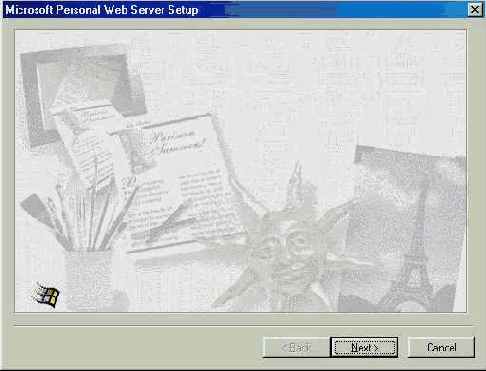
- Щелкните на кнопке Далее (Next). Появится следующая страница мастера, где предлагаются варианты инсталляции Минимальный (Minimum), Типичный (Typical) и Заказной (Custom).
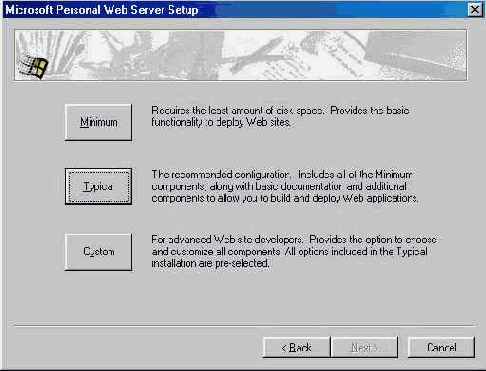
- Щелкните на кнопке Типичный (Typical). Появится следующая страница мастера с принятой по умолчанию папкой для веб-публикаций, C:\Inetpub\wwwroot.
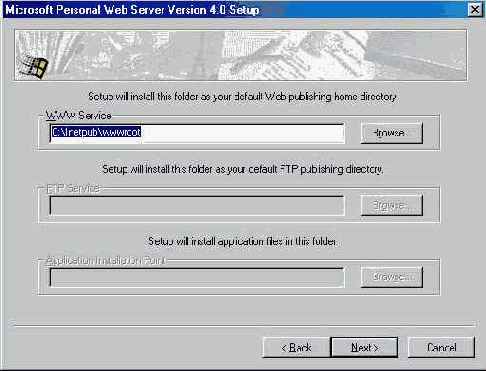
Если у вас нет существенной причины для иного решения, вам следует соглашаться с предлагаемыми по умолчанию папками для инсталляции. В тех случаях, когда вы изменяете папку по умолчанию для публикаций, важно, чтобы был указан абсолютный путь доступа, включая обозначение диска. Программа установки может неверно интерпретировать относительный путь доступа.
- Щелкните на кнопке Далее (Next). На экране появится индикатор выполнения процесса установки, то есть копирования необходимых файлов на ваш компьютер и конфигурирования различных параметров. По окончании установки появится последняя страница этого мастера.
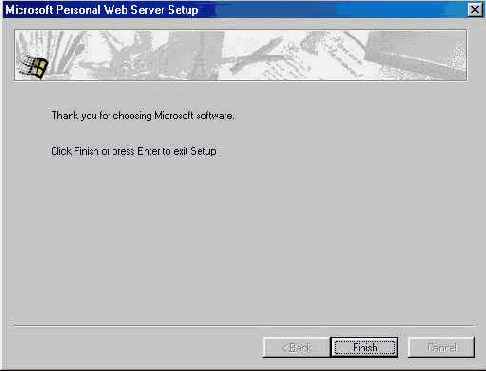
- Щелкните на кнопке Готово (Finish), чтобы закрыть программу установки. Появится окно, где запрашивается перезагрузка вашего компьютера.
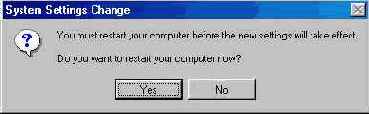
- Подготовьтесь к перезагрузке вашего компьютера, выполнив следующее:
- Выполните сохранение и закройте все открытые программы.
- Оставьте CD-ROM Windows в дисководе; он понадобится снова после перезагрузки.
- Если установлен какой-либо гибкий диск, удалите его из дисковода.
- Щелкните на кнопке Да (Yes) в окне сообщения, чтобы перезагрузить компьютер. После перезагрузки вашего компьютера (и вашего входа по имени и паролю, если это необходимо) Windows 98 обновит системные настройки, и ваш компьютер будет сконфигурирован как персональный веб-сервер.
- Удалите CD-ROM Windows 98 из дисковода и верните его на место (где он обычно хранится).
- При необходимости установите Интернет-соединение. Откройте ваш браузер и в поле Адрес (Address) введите http://www.microsoft.com/frontpage. Сайт Microsoft FrontPage откроется в вашем браузере. (Эта страница часто обновляется. Здесь приводится информация по состоянию на 1 апреля 2001 г.)
- В секции Ресурсы (Resources) щелкните на FrontPage Server Extensions. Вы будете направлены в секцию FrontPage сайта MSDN Online.
- Щелкните на гиперссылке Загрузить FrontPage Server Extensions для серверов, поддерживаемых Microsoft Windows (Download the FrontPage Server Extensions for Microsoft Windows-Based Servers). Появится страница загрузки для серверов, поддерживаемых Microsoft Windows.
- Выполните прокрутку вниз и щелкните на гиперссылке, чтобы загрузить файл для вашей операционной системы. Появится диалоговое окно Загрузка файла (File Download).
- Щелкните на кнопке Запустить эту программу из ее текущего местоположения (Run this program from its current location) и затем щелкните на кнопке OK. Появится индикатор выполнения загрузки с оценкой времени, остающегося до окончания загрузки.
- Установите флажок Закрыть это диалоговое окно по окончании загрузки (Close this dialog box when download completes), если он еще не установлен. По окончании загрузки появится диалоговое окно Предупреждение о мерах безопасности (Security Warning).
- Для продолжения щелкните на кнопке Да (Yes). Начнется инсталляция FrontPage Server Extensions. Программа установки поможет вам выполнить короткий процесс регистрации и затем инсталлирует эти серверные расширения на вашем компьютере. По окончании инсталляции появится запрос перезагрузки вашего компьютера.
- Щелкните на кнопке Да (Yes) в окне сообщения, чтобы перезагрузить компьютер. После перезагрузки вашего компьютера (и вашего входа по имени и паролю, если это необходимо) Windows завершит конфигурирование FrontPage Server Extensions.
- Чтобы проверить правильность инсталляции, запустите ваш браузер.
- В поле Адрес (Address) введите http://localhost и нажмите клавишу (Enter). На экране появится домашняя страница PWS, как это показано ниже.
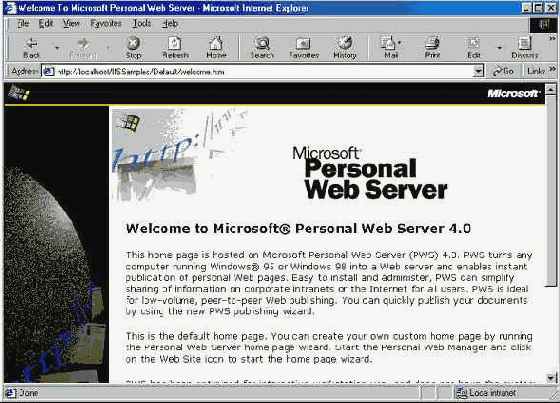
увеличить изображение
Совет. Когда вы конфигурируете свой компьютер как персональный веб-сервер, корневому сайту PWS присваивается конкретный IP-адрес (Интернет Protocol address). Localhost (Локальный хост) - "дружественное" имя для этого IP-адреса, означающее, что его проще запомнить, чем сам адрес. Если ввести в поле адреса браузера значение http://localhost, то появится корневой сайт любого сконфигурированного веб-сервера.
- Откройте Windows Explorer и перейдите на диск C:. Windows создаст на вашем диске C: новую папку с именем Inetpub. Папка Inetpub содержит четыре подпапки: iissamples, scripts, webpub и wwwroot.
- Скопируйте сайт GardenCo из папки Office XP SBS\FrontPage \Chap21 в папку C:\Inetpub\wwwroot.
- Запустите ваш браузер, введите в поле Адрес (Address) http://localhost/GardenCo/index.htm и нажмите клавишу (Enter). В окне вашего браузера появится домашняя сайта компании Garden Company, как это показано ниже.
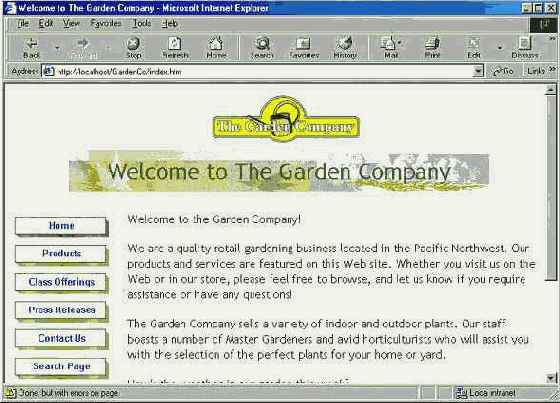
увеличить изображение - Выполните тестирование этого сайта, отображая различные страницы и щелкая на различных гиперссылках и компонентах. Все компоненты должны функционировать полностью, включая счетчик посещений и страницу поиска.
- Закройте браузер.

